| Para ingresar a la aplicación Comisión de predocentes, sitúe el cursor en la sección Universidad, luego en Unidades académicas seleccione la unidad académica para la cual desea hacer el registro.
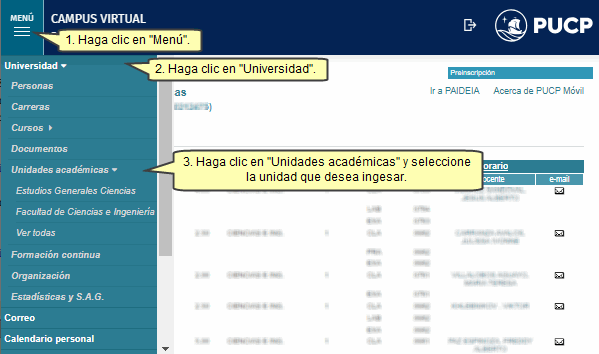
Nota: Recuerde que sólo se podrá comisionar los predocentes, si estos han sido seleccionados previamente a través de la aplicación Inscripciones para jefatura de práctica.
Luego, en la sección Gestión de la Facultad, haga clic en la opción Comisión de predocentes.

A continuación, podrá elegir los criterios de selección de búsqueda, según corresponda:
- Por cursos de la Unidad Académica: aquí se muestran los cursos de la facultad que se seleccione.
- Sólo los siguientes cursos: aquí usted podrá ingresar las claves de los cursos. Las claves deben ser ingresadas dejando un espacio.
Luego, presione el botón Buscar.
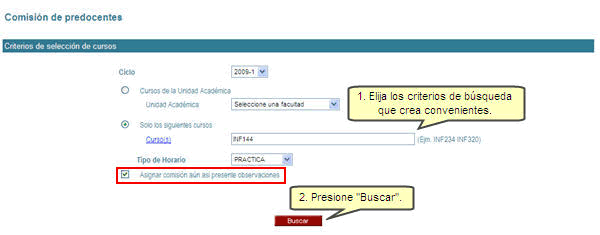
En la imagen anterior, aparece seleccionada en un recuadro la opción "Asignar comisión aún presente observaciones", lo cual permite que se pueda asignar una comisión al predocente aunque tenga una observación (cruces o máximo de horas) tal como se muestra en la siguiente figura.
Para el caso de observaciones relacionadas a
cruces o
máximo de horas, el predocente se podrá comisionar.

Nota: Si para algún predocente se muestra la observación “YA ESTA COMISIONADO”, se debe a que ya ha sido comisionado previamente.
En caso, no hayamos hecho el check en la opción "Asignar comisión aún presente observaciones", o la observación esté relacionada a
puesto de docentes, el predocente no se podrá comisionar.

En cualquiera de los dos casos se puede ver el detalle de las observaciones pero se podrá asignar la comisión solo si se marco el check. Si desea puede asignar una comisión desde este enlace, luego haga clic en Aceptar.
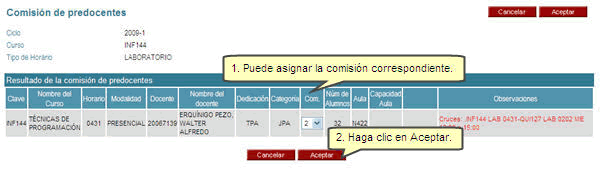
En la siguiente pantalla, también puede asignar comisiones a los registros que cuentan con observaciones y a las que no. Una vez que se hayan asignado, haga clic en Validar para verificar la información registrada. De estar seguro, haga clic en Grabar.
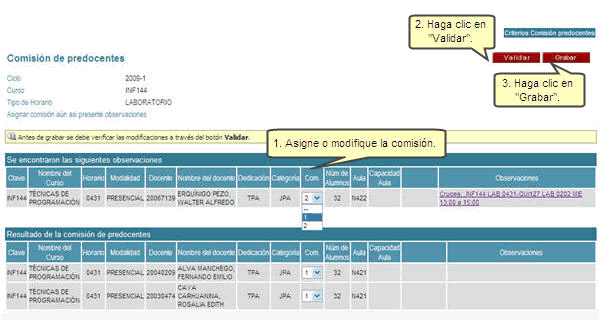
A continuación, le aparece un mensaje de confirmación. Haga clic Aceptar.

Inmediatamente, se mostrará el resultado de los predocentes comisionados.

|